天融信防火墙简要配置步骤
天融信防火墙NGFW4000配置手册

天融信防火墙NGFW4000快速配置手册之勘阻及广创作目录一、防火墙的几种管理方式41.串口管理52.TELNET管理53.SSH管理64.WEB管理65.GUI管理7二、命令行经常使用配置81.系统管理命令(SYSTEM)8命令9功能9WEBUI界面操纵位置9二级命令名9V ERSION9系统版本信息9系统>基本信息9INFORMATION9当前设备状态信息9系统>运行状态9TIME9系统时钟管理9系统>系统时间9CONFIG9系统配置管理9管理器工具栏“保管设定”按钮9 REBOOT9重新启动9系统>系统重启9SSHD9SSH服务管理命令9系统>系统服务9TELNETD9TELNET服务管理9系统>系统服务命令9HTTPD9HTTP服务管理命9系统>系统服务令9MONITORD9MONITOR9服务管理命令无92.网络配置命令(NETWORK)9 3.双机热备命令(HA)94.定义对象命令(DEFINE)105.包过滤命令(PF)106.显示运行配置命令(SHOW_RUNNING)10 7.保管配置命令(SAVE)10三、WEB界面经常使用配置111.系统管理配置11A)系统 > 基本信息11B)系统 > 运行状态11C)系统 > 配置维护11D)系统 > 系统服务11E)系统 > 开放服务11F)系统 > 系统重启112.网络接口、路由配置11A)设置防火墙接口属性11B)设置路由123.对象配置14A)设置主机对象14B)设置范围对象14C)设置子网对象14D)设置地址组14E)自定义服务15F)设置区域对象15G)设置时间对象164.访问战略配置175.高可用性配置18四、透明模式配置示例20拓补结构:201.用串口管理方式进入命令行20 2.配置接口属性203.配置VLAN214.配置区域属性215.定义对象216.添加系统权限217.配置访问战略218.配置双机热备22五、路由模式配置示例23拓补结构:231.用串口管理方式进入命令行23 2.配置接口属性233.配置路由244.配置区域属性245.配置主机对象246.配置访问战略247.配置双机热备24一、防火墙的几种管理方式1.串口管理第一次使用网络卫士防火墙,管理员可以通过 CONSOLE 口以命令行方式进行配置和管理。
天融信防火墙NGFW4000配置手册

天融信防火墙NGFW4000快速配置手册目录一、防火墙的几种管理方式41.串口管理42.TELNET管理53.SSH管理54.WEB管理65.GUI管理7二、命令行常用配置121.系统管理命令(SYSTEM)12命令12功能12WEBUI界面操作位置12二级命令名12V ERSION12系统版本信息12系统>基本信息12INFORMATION12当前设备状态信息12系统〉运行状态12TIME12系统时钟管理12系统〉系统时间12CONFIG12系统配置管理12管理器工具栏“保存设定”按钮12REBOOT12重新启动12系统〉系统重启12SSHD12SSH服务管理命令12系统>系统服务12TELNETD12TELNET服务管理12系统>系统服务命令12HTTPD12HTTP服务管理命12系统〉系统服务令12MONITORD12MONITOR12服务管理命令无122.网络配置命令(NETWORK)133.双机热备命令(HA)134.定义对象命令(DEFINE)135.包过滤命令(PF)136.显示运行配置命令(SHOW_RUNNING)13 7.保存配置命令(SAVE)13三、WEB界面常用配置141.系统管理配置14A)系统〉基本信息14B)系统〉运行状态14C)系统> 配置维护15D)系统〉系统服务15E)系统〉开放服务16F)系统> 系统重启162.网络接口、路由配置16A)设置防火墙接口属性16B)设置路由183.对象配置20A)设置主机对象20B)设置范围对象21C)设置子网对象21D)设置地址组21E)自定义服务22F)设置区域对象22G)设置时间对象234.访问策略配置235.高可用性配置26四、透明模式配置示例28拓补结构:281.用串口管理方式进入命令行282.配置接口属性283.配置VLAN284.配置区域属性285.定义对象286.添加系统权限287.配置访问策略298.配置双机热备29五、路由模式配置示例30拓补结构:301.用串口管理方式进入命令行302.配置接口属性303.配置路由304.配置区域属性305.配置主机对象306.配置访问策略307.配置双机热备31一、防火墙的几种管理方式1.串口管理第一次使用网络卫士防火墙,管理员可以通过 CONSOLE 口以命令行方式进行配置和管理。
天融信防火墙配置

天融信防火墙配置一.通过浏览器登陆配置防火墙,用一根直通线将防火墙的eth0口与某台主机的网口相连。
出厂默认eth0口IP为:192.168.1.254, 出厂用户名为:superman,密码为:talent或12345678。
现IP改为192.168.4.21,用户名为:superman,密码为:topsec0471。
在浏览器上输入防火墙的管理URL,例如:https://192.168.1.254,弹出如下的登录页面。
输入用户名为:superman,密码为:topsec0471,登陆进入。
二.接口IP地址的配置:1.点击:网络管理---接口Eth0口接在WEB服务器端网络,eth1口接在MISS网络,根据实际情况配置IP,eth0口与web 服务器在同一网段,eth1口与miss网在同一网段。
现例:WEB服务器端在192.168.4.0/24网段,MISS网在172.20.40.0/24网段。
eth0口IP为192.168.4.21(WEB服务器实际IP为192.168.4.20),eth1IP口为172.20.40.1。
接口模式选择:路由。
其余选项采用默认配置。
三.路由配置点击:网络管理----路由,现有四条路由是设备自身生成的路由,现例不牵扯到复杂网络带有路由器等相关网络设备,所以不需添加静态路由,只需将WEB服务器主机的网关设成:192.168.4.21既eth0口的IP,MISS网端的主机网关设成:172.20.40.1即eth1口的IP。
若遇复杂网络,则需添加路由关系,确保两端网络能相互PING通即可。
四.地址转换:1.配置转换对象:点击:资源管理----地址;点击:添加:该例需添加两个对象:wcj-web为实际WEB的IP地址,MAC地址为空。
Xnweb为转换后的IP地址为:172.20.40.3,该地址与MISS网的主机在同一网段,只要不被使用即可。
以后miss网的主机只需浏览:172.20.40.3,不需浏览192.168.4.20地址。
天融信防火墙配置步骤

天融信防火墙配置步骤1. 登录天融信防火墙首先,需要通过浏览器访问天融信防火墙的管理地址,输入正确的用户名和密码进行登录。
2. 进入配置页面登录成功后,点击左侧导航栏中的“配置”,选择“网络”或“安全策略”,根据不同需求进行配置。
2.1 配置网络2.1.1 VLAN配置在天融信防火墙的“网络”界面中,选择“VLAN”进行配置。
首先需要新建一个VLAN,输入VLAN ID、VLAN名称等信息,并设置IP地址和子网掩码。
接下来,需要将新建的VLAN绑定到对应的物理接口上,以实现网络的隔离和控制。
2.1.2 VPN配置在天融信防火墙的“网络”界面中,选择“VPN”进行配置。
首先需要设置VPN基本信息,包括VPN名称、本地地址、远端地址等。
接下来,需要根据需要设置VPN的安全协议、身份验证方式等。
2.2 配置安全策略2.2.1 访问控制规则在天融信防火墙的“安全策略”界面中,选择“访问控制规则”进行配置。
首先需要添加新的规则,设置规则名称、源地址、目的地址、服务等信息,并设置允许或拒绝访问。
接下来,需要设置规则优先级、生效时间等。
2.2.2 NAT规则在天融信防火墙的“安全策略”界面中,选择“NAT规则”进行配置。
首先需要添加新的规则,设置规则名称、源地址、目的地址等信息,并设置源地址转换和目的地址转换。
接下来,需要设置规则优先级、生效时间等。
3. 保存配置并重启配置完成后,需要保存当前配置,并重启天融信防火墙以使配置生效。
重启后,可以通过检查网络、VPN、安全策略等功能是否正常来验证配置是否正确。
结论天融信防火墙作为一种重要的网络安全设备,需要进行正确的配置以保证网络的安全和可用性。
本文介绍了天融信防火墙的基本配置步骤,希望能够对读者有所帮助。
天融信防火墙NGFW4000快速配置手册

天融信防火墙NGFW4000快速配置手册之答禄夫天创作一、防火墙的几种管理方式1.串口管理第一次使用网络卫士防火墙,管理员可以通过 CONSOLE 口以命令行方式进行配置和管理。
通过 CONSOLE 口登录到网络卫士防火墙,可以对防火墙进行一些基本的设置。
用户在初次使用防火墙时,通常都会登录到防火墙更改出厂配置(接口、IP 地址等),使在不改变现有网络结构的情况下将防火墙接入网络中。
这里将详细介绍如何通过 CONSOLE口连接到网络卫士防火墙:1)使用一条串口线(包含在出厂配件中),分别连接计算机的串口(这里假设使用 com1)和防火墙的 CONSOLE 口。
2)选择开始 > 程序 > 附件 > 通讯 > 超等终端,系统提示输入新建连接的名称。
3)输入名称,这里假设名称为“TOPSEC”,点击“确定”后,提示选择使用的接口(假设使用 com1)。
4)设置 com1 口的属性,依照以下参数进行设置。
5)成功连接到防火墙后,超等终端界面会出现输入用户名/密码的提示,如下图。
6)输入系统默认的用户名:superman 和密码:talent,即可登录到网络卫士防火墙。
登录后,用户就可使用命令行方式对网络卫士防火墙进行配置管理。
2.TELNET管理TELNET管理也是命令行管理方式,要进行TELNET管理,必须进行以下设置:1)在串口下用“pf service add name telnet area area_eth0addressname any”命令添加管理权限2)在串口下用“system telnetd start”命令启动TELNET管理服务3)知道管理IP地址,或者用“network interface eth0 ip add192.168.1”命令添加管理IP地址4)5)最后输入用户名和密码进行管理命令行如图:3.SSH管理SSH管理和TELNET基本一至,只不过SSH是加密的,我们用如下步调管理:1)在串口下用“pf service add name ssh area area_eth0 addressnameany”命令添加管理权限2)在串口下用“system sshd start”命令启动TELNET管理服务3)知道管理IP地址,或者用“network interface eth0 ip add192.168.1”命令添加管理IP地址4)5)最后输入用户名和密码进行管理命令行如图:4.WEB管理1)防火墙在出厂时缺省已经配置有WEB界面管理权限,如果没有,可用“pf service add name webui area area_eth0 addressname any”命令添加。
天融信防火墙NGFW4000快速配置手册簿
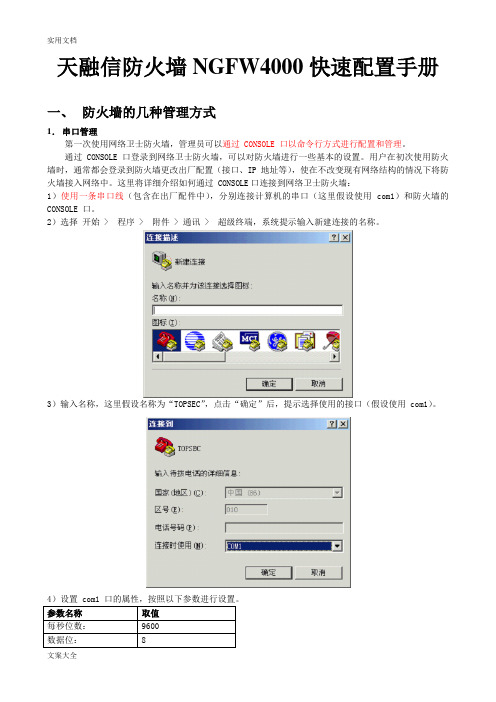
天融信防火墙NGFW4000快速配置手册一、防火墙的几种管理方式1.串口管理第一次使用网络卫士防火墙,管理员可以通过 CONSOLE 口以命令行方式进行配置和管理。
通过 CONSOLE 口登录到网络卫士防火墙,可以对防火墙进行一些基本的设置。
用户在初次使用防火墙时,通常都会登录到防火墙更改出厂配置(接口、IP 地址等),使在不改变现有网络结构的情况下将防火墙接入网络中。
这里将详细介绍如何通过 CONSOLE口连接到网络卫士防火墙:1)使用一条串口线(包含在出厂配件中),分别连接计算机的串口(这里假设使用 com1)和防火墙的CONSOLE 口。
2)选择开始 > 程序 > 附件 > 通讯 > 超级终端,系统提示输入新建连接的名称。
3)输入名称,这里假设名称为“TOPSEC”,点击“确定”后,提示选择使用的接口(假设使用 com1)。
4)设置 com1 口的属性,按照以下参数进行设置。
/密码的提示,如下图。
6)输入系统默认的用户名:superman 和密码:talent,即可登录到网络卫士防火墙。
登录后,用户就可使用命令行方式对网络卫士防火墙进行配置管理。
2.TELNET管理TELNET管理也是命令行管理方式,要进行TELNET管理,必须进行以下设置:1)在串口下用“pf service add name telnet area area_eth0 addressname any”命令添加管理权限2)在串口下用“system telnetd start”命令启动TELNET管理服务3)知道管理IP地址,或者用“network interface eth0 ip add 192.168.1.250 mask 255.255.255.0”命令添加管理IP地址4)然后用各种命令行客户端(如WINDOWS CMD命令行)管理:TELNET 192.168.1.2505)最后输入用户名和密码进行管理命令行如图:3.SSH管理SSH管理和TELNET基本一至,只不过SSH是加密的,我们用如下步骤管理:1)在串口下用“pf service add name ssh area area_eth0 addressname any”命令添加管理权限2)在串口下用“system sshd start”命令启动TELNET管理服务3)知道管理IP地址,或者用“network interface eth0 ip add 192.168.1.250 mask 255.255.255.0”命令添加管理IP地址4)然后用各种命令行客户端(如putty命令行)管理:192.168.1.2505)最后输入用户名和密码进行管理命令行如图:4.WEB管理1)防火墙在出厂时缺省已经配置有WEB界面管理权限,如果没有,可用“pf service add name webui area area_eth0 addressname any”命令添加。
天融信配置手册
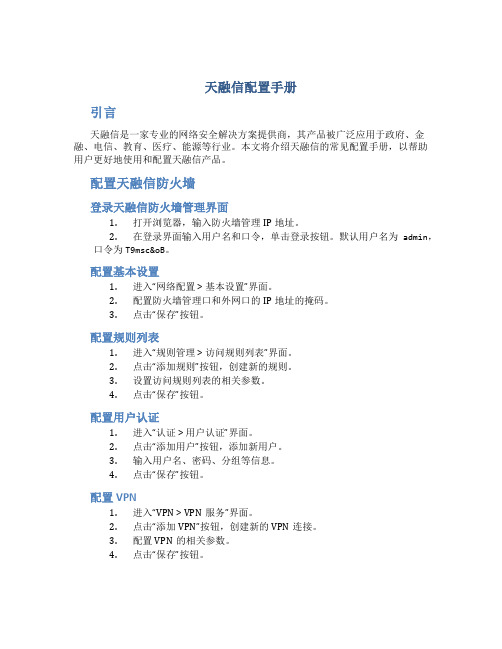
天融信配置手册引言天融信是一家专业的网络安全解决方案提供商,其产品被广泛应用于政府、金融、电信、教育、医疗、能源等行业。
本文将介绍天融信的常见配置手册,以帮助用户更好地使用和配置天融信产品。
配置天融信防火墙登录天融信防火墙管理界面1.打开浏览器,输入防火墙管理IP地址。
2.在登录界面输入用户名和口令,单击登录按钮。
默认用户名为admin,口令为T9msc&oB。
配置基本设置1.进入“网络配置 > 基本设置”界面。
2.配置防火墙管理口和外网口的IP地址的掩码。
3.点击“保存”按钮。
配置规则列表1.进入“规则管理 > 访问规则列表”界面。
2.点击“添加规则”按钮,创建新的规则。
3.设置访问规则列表的相关参数。
4.点击“保存”按钮。
配置用户认证1.进入“认证 > 用户认证”界面。
2.点击“添加用户”按钮,添加新用户。
3.输入用户名、密码、分组等信息。
4.点击“保存”按钮。
配置VPN1.进入“VPN > VPN服务”界面。
2.点击“添加VPN”按钮,创建新的VPN连接。
3.配置VPN的相关参数。
4.点击“保存”按钮。
配置天融信安全网关登录天融信安全网关管理界面1.打开浏览器,输入安全网关管理IP地址。
2.在登录界面输入用户名和口令,单击登录按钮。
默认用户名为admin,口令为T9msc&oB。
配置基本设置1.进入“网络配置 > 基本设置”界面。
2.配置安全网关管理口和外网口的IP地址的掩码。
3.点击“保存”按钮。
配置规则列表1.进入“规则管理 > 访问规则列表”界面。
2.点击“添加规则”按钮,创建新的规则。
3.设置访问规则列表的相关参数。
4.点击“保存”按钮。
配置用户认证1.进入“认证 > 用户认证”界面。
2.点击“添加用户”按钮,添加新用户。
3.输入用户名、密码、分组等信息。
4.点击“保存”按钮。
配置VPN1.进入“VPN > VPN服务”界面。
天融信防火墙NGFW4000配置手册[精品文档]
![天融信防火墙NGFW4000配置手册[精品文档]](https://img.taocdn.com/s3/m/875edf97c1c708a1284a447d.png)
天融信防火墙NGFW4000快速配置手册目录一、防火墙的几种管理方式 (4)1.串口管理 (4)2.TELNET管理 (5)3.SSH管理 (6)4.WEB管理 (7)5.GUI管理 (8)二、命令行常用配置 (13)1.系统管理命令(SYSTEM) (13)命令 (13)功能 (13)WEBUI界面操作位置 (13)二级命令名 (13)V ERSION (13)系统版本信息 (13)系统>基本信息 (13)INFORMATION (13)当前设备状态信息 (13)系统>运行状态 (13)TIME (13)系统时钟管理 (13)系统>系统时间 (13)CONFIG (13)系统配置管理 (13)管理器工具栏“保存设定”按钮 (13)REBOOT (13)重新启动 (13)系统>系统重启 (13)SSHD (13)SSH服务管理命令 (13)系统>系统服务 (13)TELNETD (13)TELNET服务管理 (13)系统>系统服务命令 (13)HTTPD (13)HTTP服务管理命 (13)系统>系统服务令 (13)MONITORD (14)MONITOR (14)服务管理命令无 (14)3.双机热备命令(HA) (14)4.定义对象命令(DEFINE) (14)5.包过滤命令(PF) (14)6.显示运行配置命令(SHOW_RUNNING) (14)7.保存配置命令(SAVE) (14)三、WEB界面常用配置 (15)1.系统管理配置 (15)A)系统> 基本信息 (15)B)系统> 运行状态 (15)C)系统> 配置维护 (16)D)系统> 系统服务 (16)E)系统> 开放服务 (17)F)系统> 系统重启 (17)2.网络接口、路由配置 (17)A)设置防火墙接口属性 (17)B)设置路由 (19)3.对象配置 (21)A)设置主机对象 (21)B)设置范围对象 (22)C)设置子网对象 (22)D)设置地址组 (23)E)自定义服务 (23)F)设置区域对象 (24)G)设置时间对象 (24)4.访问策略配置 (25)5.高可用性配置 (28)四、透明模式配置示例 (30)拓补结构: (30)1.用串口管理方式进入命令行 (30)2.配置接口属性 (30)3.配置VLAN (30)4.配置区域属性 (30)5.定义对象 (30)6.添加系统权限 (30)7.配置访问策略 (31)8.配置双机热备 (31)五、路由模式配置示例 (32)拓补结构: (32)1.用串口管理方式进入命令行 (32)2.配置接口属性 (32)3.配置路由 (32)4.配置区域属性 (32)6.配置访问策略 (32)7.配置双机热备 (33)一、防火墙的几种管理方式1.串口管理第一次使用网络卫士防火墙,管理员可以通过 CONSOLE 口以命令行方式进行配置和管理。
天融信防火墙nat和地址映射配置步骤
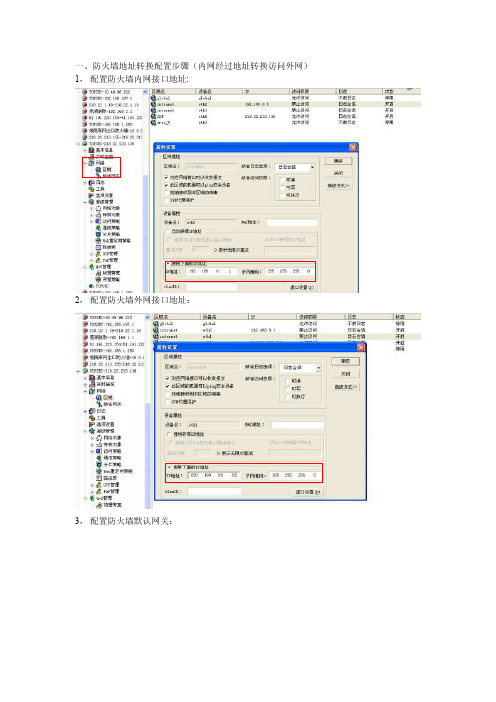
一、防火墙地址转换配置步骤(内网经过地址转换访问外网)
:
1,配置防火墙内网接口地址
3,配置防火墙默认网关:
4,在通讯策略里设置防火墙地址转换策略:
源:需要访问的网络目的:需要被访问网络通讯方式:NA T 5,在访问策略里设置允许内网地址访问外网:
策略源:内网(intranet)
策略目的:外网(internet)
策略服务:内网需要访问外网的什么服务端口(例如:网页80端口)
访问控制:允许
二、防火墙地址映射配置步骤(允许外网通过防火墙的地址映射访问内网的一台服务器)1,设置服务器内网地址对象:
2,设置服务器影射后的外网地址对象:
3,在通讯策略里设置地址映射策略:
源:外网(internet)目的:服务器映射外网地址通讯方式:MAP目标机器:服务器内部地址
4,在访问策略里设置允许外网访问内网服务器:
策略源:外网(internet)策略目的:服务器内网地址策略服务:服务端口策略动作:允许。
天融信防火墙NGFW4000配置手册

天融信防火墙NGFW4000快速配置手册目录一、防火墙的几种管理方式 (4)1.串口管理 (4)2.TELNET管理 (5)3.SSH管理 (5)4.WEB管理 (6)5.GUI管理 (7)二、命令行常用配置 (12)1.系统管理命令(SYSTEM) (12)命令 (12)功能 (12)WEBUI界面操作位置 (12)二级命令名 (12)V ERSION (12)系统版本信息 (12)系统>基本信息 (12)INFORMATION (12)当前设备状态信息 (12)系统>运行状态 (12)TIME (12)系统时钟管理 (12)系统>系统时间 (12)CONFIG (12)系统配置管理 (12)管理器工具栏“保存设定”按钮 (12)REBOOT (12)重新启动 (12)系统>系统重启 (12)SSHD (12)SSH服务管理命令 (12)系统>系统服务 (12)TELNETD (12)TELNET服务管理 (12)系统>系统服务命令 (12)HTTPD (12)HTTP服务管理命 (12)系统>系统服务令 (12)MONITORD (12)MONITOR (12)服务管理命令无 (12)2.网络配置命令(NETWORK) (13)4.定义对象命令(DEFINE) (13)5.包过滤命令(PF) (13)6.显示运行配置命令(SHOW_RUNNING) (13)7.保存配置命令(SAVE) (13)三、WEB界面常用配置 (14)1.系统管理配置 (14)A)系统> 基本信息 (14)B)系统> 运行状态 (14)C)系统> 配置维护 (15)D)系统> 系统服务 (15)E)系统> 开放服务 (16)F)系统> 系统重启 (16)2.网络接口、路由配置 (16)A)设置防火墙接口属性 (16)B)设置路由 (18)3.对象配置 (20)A)设置主机对象 (20)B)设置围对象 (21)C)设置子网对象 (21)D)设置地址组 (22)E)自定义服务 (22)F)设置区域对象 (23)G)设置时间对象 (23)4.访问策略配置 (24)5.高可用性配置 (27)四、透明模式配置示例 (29)拓补结构: (29)1.用串口管理方式进入命令行 (29)2.配置接口属性 (29)3.配置VLAN (29)4.配置区域属性 (29)5.定义对象 (29)6.添加系统权限 (29)7.配置访问策略 (30)8.配置双机热备 (30)五、路由模式配置示例 (31)拓补结构: (31)1.用串口管理方式进入命令行 (31)2.配置接口属性 (31)3.配置路由 (31)4.配置区域属性 (31)5.配置主机对象 (31)6.配置访问策略 (31)一、防火墙的几种管理方式1.串口管理第一次使用网络卫士防火墙,管理员可以通过CONSOLE 口以命令行方式进行配置和管理。
天融信防火墙NGFW4000快速配置手册
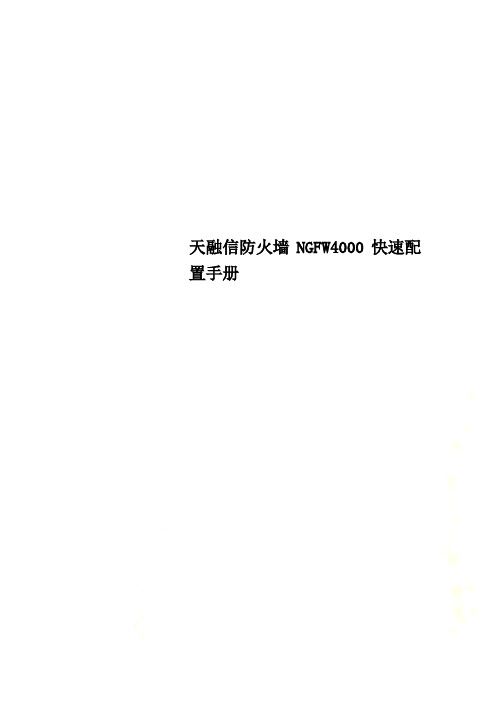
天融信防火墙NGFW4000快速配置手册天融信防火墙NGFW4000快速配置手册一、防火墙的几种管理方式1.串口管理第一次使用网络卫士防火墙,管理员可以通过CONSOLE 口以命令行方式进行配置和管理。
通过 CONSOLE 口登录到网络卫士防火墙,可以对防火墙进行一些基本的设置。
用户在初次使用防火墙时,通常都会登录到防火墙更改出厂配置(接口、IP 地址等),使在不改变现有网络结构的情况下将防火墙接入网络中。
这里将详细介绍如何通过 CONSOLE口连接到网络卫士防火墙:1)使用一条串口线(包含在出厂配件中),分别连接计算机的串口(这里假设使用 com1)和防火墙的 CONSOLE 口。
2)选择开始 > 程序 > 附件 > 通讯 > 超级终端,系统提示输入新建连接的名称。
3)输入名称,这里假设名称为“TOPSEC”,点击“确定”后,提示选择使用的接口(假设使用 com1)。
4)设置 com1 口的属性,按照以下参数进行设置。
参数名称取值每秒位数:9600数据位:8奇偶校验:无停止位: 15)成功连接到防火墙后,超级终端界面会出现输入用户名/密码的提示,如下图。
6)输入系统默认的用户名:superman 和密码:talent,即可登录到网络卫士防火墙。
登录后,用户就可使用命令行方式对网络卫士防火墙进行配置管理。
2.TELNET管理TELNET管理也是命令行管理方式,要进行TELNET管理,必须进行以下设置:1)在串口下用“pf service add name telnet area area_eth0 addressname any”命令添加管理权限2)在串口下用“system telnetd start”命令启动TELNET管理服务3)知道管理IP地址,或者用“network interface eth0 ip add 192.168.1.250 mask 255.255.255.0”命令添加管理IP地址4)然后用各种命令行客户端(如WINDOWS CMD命令行)管理:TELNET 192.168.1.2505)最后输入用户名和密码进行管理命令行如图:3.SSH管理SSH管理和TELNET基本一至,只不过SSH是加密的,我们用如下步骤管理:1)在串口下用“pf service add name ssh area area_eth0 addressname any”命令添加管理权限2)在串口下用“system sshd start”命令启动TELNET管理服务3)知道管理IP地址,或者用“network interface eth0 ip add 192.168.1.250 mask 255.255.255.0”命令添加管理IP地址4)然后用各种命令行客户端(如putty命令行)管理:192.168.1.2505)最后输入用户名和密码进行管理命令行如图:4.WEB管理1)防火墙在出厂时缺省已经配置有WEB界面管理权限,如果没有,可用“pf service add name webui area area_eth0 addressname any”命令添加。
天融信防火墙NGFW4000快速配置手册
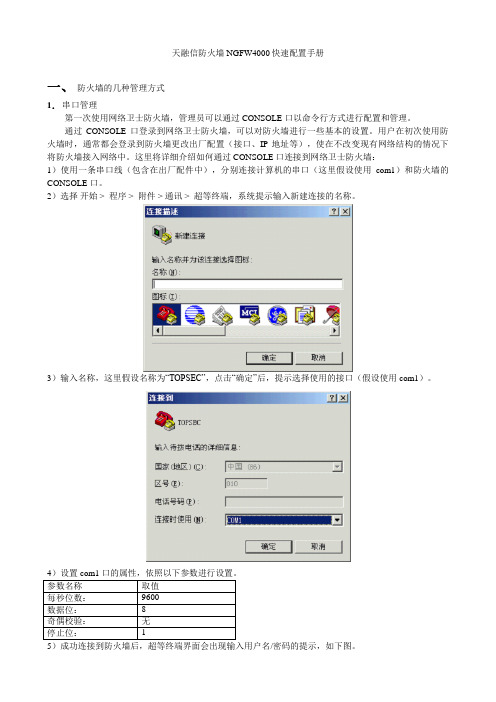
天融信防火墙NGFW4000快速配置手册一、防火墙的几种管理方式1.串口管理第一次使用网络卫士防火墙,管理员可以通过 CONSOLE 口以命令行方式进行配置和管理。
通过CONSOLE 口登录到网络卫士防火墙,可以对防火墙进行一些基本的设置。
用户在初次使用防火墙时,通常都会登录到防火墙更改出厂配置(接口、IP 地址等),使在不改变现有网络结构的情况下将防火墙接入网络中。
这里将详细介绍如何通过 CONSOLE口连接到网络卫士防火墙:1)使用一条串口线(包含在出厂配件中),分别连接计算机的串口(这里假设使用com1)和防火墙的CONSOLE 口。
2)选择开始 > 程序 > 附件 > 通讯 > 超等终端,系统提示输入新建连接的名称。
3)输入名称,这里假设名称为“TOPSEC”,点击“确定”后,提示选择使用的接口(假设使用 com1)。
参数名称取值每秒位数:9600数据位:8奇偶校验:无停止位:15)成功连接到防火墙后,超等终端界面会出现输入用户名/密码的提示,如下图。
2.TELNET管理1)2)3)4)5)3.SSH管理1)2)3)4)5)最后输入用户名和密码进行管理命令行如图:4.WEB管理1)防火墙在出厂时缺省已经配置有WEB界面管理权限,如果没有,可用“pf service add name webui area area_eth0 addressname any”命令添加。
2)WEB管理服务缺省是启动的,如果没有启动,也可用“system httpd start”命令打开,管理员在管理主机的浏览器上输入防火墙的管理 URL,例如:https://192.168.1.250,弹出如下的登录页面。
输入用户名密码后(网络卫士防火墙默认出厂用户名/密码为:superman/talent),点击“提交”,就可以进入管理页面。
5.GUI管理GUI图形界面管理跟WEB界面一样,只是,在管理中心中集成了一些平安工具,如监控,抓包,跟踪等1)装置管理中心软件2)运行管理软件3)右击树形“TOPSEC管理中心”添加管理IP4)右击管理IP地址,选择“管理”,输入用户名和密码进行管理5)也可右击管理IP地址,选择“平安工具”,进行实时监控选择:平安工具连接监控点击启动,在弹出的窗口中增加过滤条件,可用缺省值监控所有连接。
天融信防火墙配置讲解
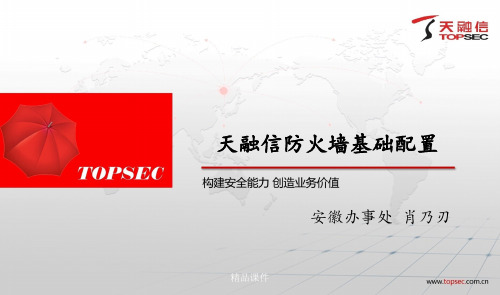
精品课件
防火墙配置体方法 目的转换
源为any所有 目的为公网地址 所有访问公网地址的4000端口,把目的公网地址转 换为服务器地址,目的端口4000转换为远程桌面的 3389端口,从而达到访问及隐藏源端口的目的
精品课件
防火墙配置具体方法
•3 地址转换和访问控制 •2)添加策略和控制规则
访问控制的匹配规则按照从上往下匹配
精品课件
防火墙配置具体方法 桌面终端认证配置
HBKY_WebUser允许访问外网,前提是通过客户端认证
精品课件
防火墙配置具体方法
精品课件
源转换 目的转换 双向转换 不做转换
防火墙配置具体方法 源转换
精品课件
防火墙配置具体方法
双向转换
源为any所有地址 目的为 183.166.34.235 任何地址访问235这个地址时,将访问的源地址转 换为内网口地址,访问的目的235转换为安保地址 ,从而实现从互联网访问内网服务器的目的
精品课件
天融信防火墙基础配置
1
防火墙配置步骤
32
防注火意墙事配项置具体方法
天融信防火墙基础配置
安徽办事处 肖乃刃
精品课件
天融信防火墙基础配置
防火墙的作用
防火连墙通作:为路内由部和网交与换外功部能网之间的一种访问 控制设备,安装在内部网和外部网交界点上
控制:基于区域、IP、端口等 ,即网关处。
精品课件
天融信防火墙基础配置
1
防火墙配置步骤
2
防火墙配置具体方法
3
防火墙配置注意事项
·········· ··········
天融信防火墙配置实例
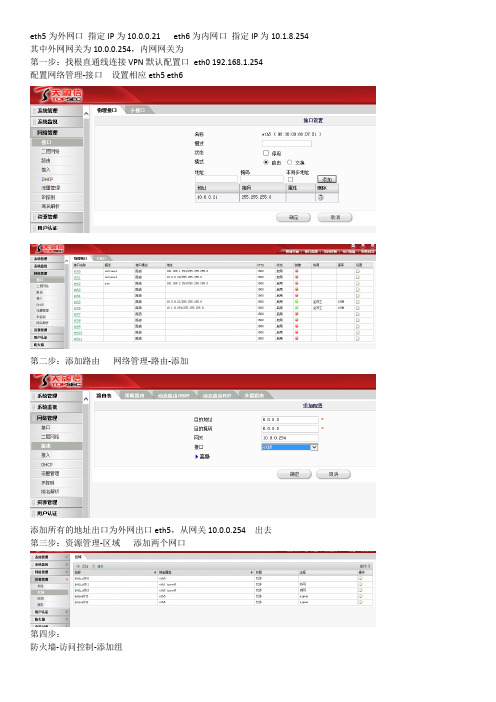
eth5为外网口指定IP为10.0.0.21 eth6为内网口指定IP为10.1.8.254其中外网网关为10.0.0.254,内网网关为
第一步:找根直通线连接VPN默认配置口eth0 192.168.1.254
配置网络管理-接口设置相应eth5 eth6
第二步:添加路由网络管理-路由-添加
添加所有的地址出口为外网出口eth5,从网关10.0.0.254 出去
第三步:资源管理-区域添加两个网口
第四步:
防火墙-访问控制-添加组
第五步:
防火墙-地址转换-添加
任意的10.1.8.0子网访问任意地址,都从eth5出去第六步:
网络管理-dhcp
看需求来添加是否需要自动获取IP
第七步:
系统管理-配置-开放服务
开放添加的两个端口的ping webui,外网开updata 内网开dhcp
到此,从eth6下面链接的电脑都可以自动分配IP(10.1.8.网段),且可以访问局域网内IP。
天融信防火墙简要配置步骤

天融信防火墙简要配置步骤
天融信防火墙配置简介:
此手册主要针对天融信防火墙型号是NGFW4000,一下简介是根据此型号做的说明.
1、设备登录
Web登录:
天融信默认web配置口:ETH0口,默认ip地址:192.168.1.254/24,默认登录名:superman,默认密码:talent,笔记本通过直连线即可利用浏览器登录配置,注意要用s协议登录,即:.
登录后显示状态如下:
Console口登录:
登录方式与一般路由器的console口登录方式一样.
2、路由器与交换机之间透明模式配置
防火墙的接口有两种状态:路由模式、交换模式,当防火墙与路由器和交换机的互联接口均指定为交换模式时,路由器与防火墙以透明模式实现互联.
指定接口模式的位置如下图所示:
3、通过防火墙实现外网互联
防火墙与外网互联接口暂时成为外网口,与内网互联接口暂时称为内网口,具体实现步骤如下:
A、外网口与运营商线路互联,内网口与内网核心交换机规划好的端口互联.此处暂用ETH7
外联运营商,用ETH6内联交换机.
B、外网口配置运营商提供的公网ip地址,内网口配置与核心交换机互联vlan对应的ip地址.
C、定义区域,区域是指防火墙接口互联的网段,定义区域是为了后续的防火墙配置,如配置地
址转换、防火墙策略、访问控制、内容过滤等.
定义区域:
D、配置地址转换.
点击添加开始地址转换配置:
E、配置缺省路由和回指路由.
配置缺省路由:
配置回指路由:
4、其他配置详见NGFW4000管理手册.
1 / 1。
天融信防火墙NGFW00配置手册

天融信防火墙NGFW4000快速配置手册目录一、防火墙的几种管理方式 (4)1.串口管理 (4)2.TELNET管理 (5)3.SSH管理 (5)4.WEB管理 (6)5.GUI管理 (7)二、命令行常用配置 (12)1.系统管理命令(SYSTEM) (12)命令 (12)功能 (12)WEBUI界面操作位置 (12)二级命令名 (12)V ERSION (12)系统版本信息 (12)系统>基本信息 (12)INFORMATION (12)当前设备状态信息 (12)系统>运行状态 (12)TIME (12)系统时钟管理 (12)系统>系统时间 (12)CONFIG (12)系统配置管理 (12)管理器工具栏“保存设定”按钮 (12)REBOOT (12)重新启动 (12)系统>系统重启 (12)SSHD (12)SSH服务管理命令 (12)系统>系统服务 (12)TELNETD (12)TELNET服务管理 (12)系统>系统服务命令 (12)HTTPD (12)HTTP服务管理命 (12)系统>系统服务令 (12)MONITORD (12)MONITOR (12)服务管理命令无 (12)2.网络配置命令(NETWORK) (13)4.定义对象命令(DEFINE) (13)5.包过滤命令(PF) (13)6.显示运行配置命令(SHOW_RUNNING) (13)7.保存配置命令(SAVE) (13)三、WEB界面常用配置 (14)1.系统管理配置 (14)A)系统> 基本信息 (14)B)系统> 运行状态 (14)C)系统> 配置维护 (15)D)系统> 系统服务 (15)E)系统> 开放服务 (16)F)系统> 系统重启 (16)2.网络接口、路由配置 (16)A)设置防火墙接口属性 (16)B)设置路由 (18)3.对象配置 (20)A)设置主机对象 (20)B)设置范围对象 (21)C)设置子网对象 (21)D)设置地址组 (22)E)自定义服务 (22)F)设置区域对象 (23)G)设置时间对象 (23)4.访问策略配置 (24)5.高可用性配置 (27)四、透明模式配置示例 (29)拓补结构: (29)1.用串口管理方式进入命令行 (29)2.配置接口属性 (29)3.配置VLAN (29)4.配置区域属性 (29)5.定义对象 (29)6.添加系统权限 (29)7.配置访问策略 (30)8.配置双机热备 (30)五、路由模式配置示例 (31)拓补结构: (31)1.用串口管理方式进入命令行 (31)2.配置接口属性 (31)3.配置路由 (31)4.配置区域属性 (31)5.配置主机对象 (31)6.配置访问策略 (31)一、防火墙的几种管理方式1.串口管理第一次使用网络卫士防火墙,管理员可以通过 CONSOLE 口以命令行方式进行配置和管理。
天融信防火墙NGFW4000快速配置手册
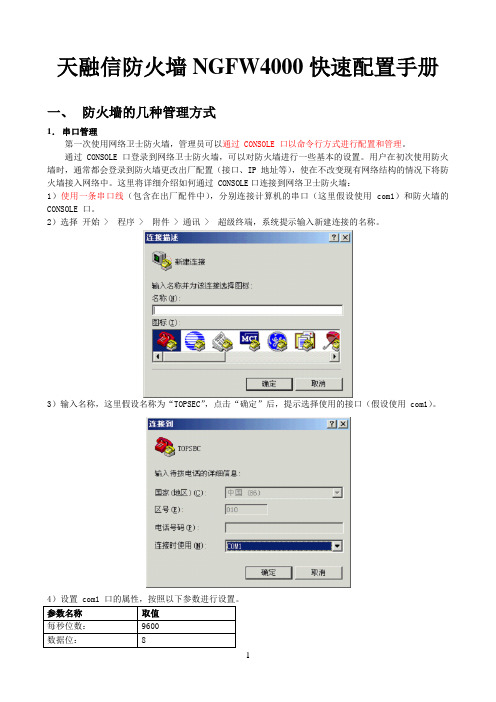
天融信防火墙NGFW4000快速配置手册一、防火墙的几种管理方式1.串口管理第一次使用网络卫士防火墙,管理员可以通过 CONSOLE 口以命令行方式进行配置和管理。
通过 CONSOLE 口登录到网络卫士防火墙,可以对防火墙进行一些基本的设置。
用户在初次使用防火墙时,通常都会登录到防火墙更改出厂配置(接口、IP 地址等),使在不改变现有网络结构的情况下将防火墙接入网络中。
这里将详细介绍如何通过 CONSOLE口连接到网络卫士防火墙:1)使用一条串口线(包含在出厂配件中),分别连接计算机的串口(这里假设使用 com1)和防火墙的CONSOLE 口。
2)选择开始 > 程序 > 附件 > 通讯 > 超级终端,系统提示输入新建连接的名称。
3)输入名称,这里假设名称为“TOPSEC”,点击“确定”后,提示选择使用的接口(假设使用 com1)。
4)设置 com1 口的属性,按照以下参数进行设置。
/密码的提示,如下图。
6)输入系统默认的用户名:superman 和密码:talent,即可登录到网络卫士防火墙。
登录后,用户就可使用命令行方式对网络卫士防火墙进行配置管理。
2.TELNET管理TELNET管理也是命令行管理方式,要进行TELNET管理,必须进行以下设置:1)在串口下用“pf service add name telnet area area_eth0 addressname any”命令添加管理权限2)在串口下用“system telnetd start”命令启动TELNET管理服务3)知道管理IP地址,或者用“network interface eth0 ip add mask4)然后用各种命令行客户端(如WINDOWS CMD命令行)管理:TELNET5)最后输入用户名和密码进行管理命令行如图:3.SSH管理SSH管理和TELNET基本一至,只不过SSH是加密的,我们用如下步骤管理:1)在串口下用“pf service add name ssh area area_eth0 addressname any”命令添加管理权限2)在串口下用“system sshd start”命令启动TELNET管理服务3)知道管理IP地址,或者用“network interface eth0 ip add mask4)然后用各种命令行客户端(如putty命令行)管理:5)最后输入用户名和密码进行管理命令行如图:4.WEB管理1)防火墙在出厂时缺省已经配置有WEB界面管理权限,如果没有,可用“pf service add name webui area area_eth0 addressname any”命令添加。
- 1、下载文档前请自行甄别文档内容的完整性,平台不提供额外的编辑、内容补充、找答案等附加服务。
- 2、"仅部分预览"的文档,不可在线预览部分如存在完整性等问题,可反馈申请退款(可完整预览的文档不适用该条件!)。
- 3、如文档侵犯您的权益,请联系客服反馈,我们会尽快为您处理(人工客服工作时间:9:00-18:30)。
天融信防火墙简要配置步骤
天融信防火墙配置简介:
此手册主要针对天融信防火墙型号是NGFW4000,一下简介是根据此型号做的说明。
1、设备登录
Web登录:
天融信默认web配置口:ETH0口,默认ip地址:192.168.1.254/24,默认登录名:superman,默认密码:talent,笔记本通过直连线即可利用浏览器登录配置,注意要用https协议登录,即:https://192.168.1.254。
登录后显示状态如下:
Console口登录:
登录方式与一般路由器的console口登录方式一样。
2、路由器与交换机之间透明模式配置
防火墙的接口有两种状态:路由模式、交换模式,当防火墙与路由器和交换机的互联接口均指定为交换模式时,路由器与防火墙以透明模式实现互联。
指定接口模式的位置如下图所示:
3、通过防火墙实现外网互联
防火墙与外网互联接口暂时成为外网口,与内网互联接口暂时称为内网口,具体实现步骤如下:A、外网口与运营商线路互联,内网口与内网核心交换机规划好的端口互联。
此处暂用ETH7外联运营商,用ETH6内联交换机。
B、外网口配置运营商提供的公网ip地址,内网口配置与核心交换机互联vlan对应的ip地址。
C、定义区域,区域是指防火墙接口互联的网段,定义区域是为了后续的防火墙配置,如配
置地址转换、防火墙策略、访问控制、内容过滤等。
定义区域:
D、配置地址转换。
点击添加开始地址转换配置:
E、配置缺省路由和回指路由。
配置缺省路由:
配置回指路由:
4、其他配置详见NGFW4000管理手册。
